win10电脑b站全屏播放失败怎么办 如何解决win10系统下b站不能全屏播放的问题
更新时间:2023-06-28 14:39:07作者:yang
win10电脑b站全屏播放失败怎么办,在使用win10系统的电脑上,有时会遇到B站无法全屏播放的问题,这给我们的观影体验带来了一定的困扰,然而幸运的是这个问题通常可以通过一些简单的解决方法来解决。下面我将分享一些解决方法,希望能帮助到大家解决win10系统下B站无法全屏播放的困扰。
具体方法:
1、在哔哩哔哩网站点开一个视频。
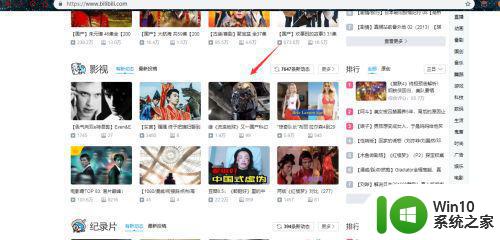
2、发现视频播放窗口中只有视频没有全屏播放按钮,而正常的应该是有下图中的一排按钮的。
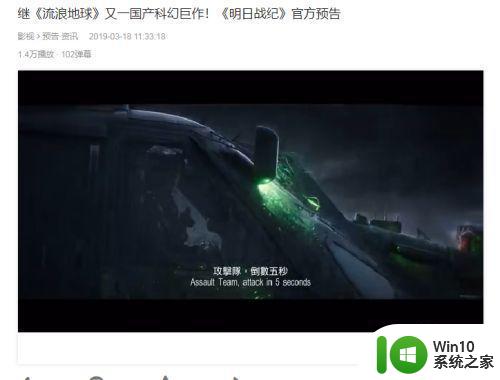

3、在视频上右键单击,选择显示控件。
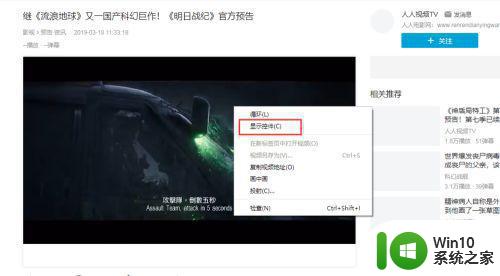
4、打开后在视频下方看到显示出了一些控件。
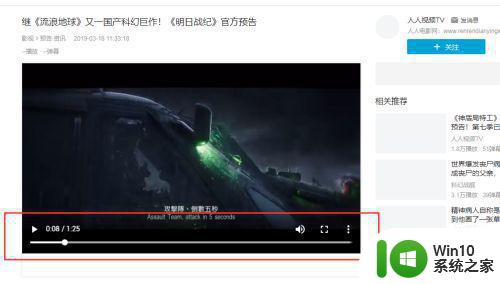
5、点全屏播放按钮。
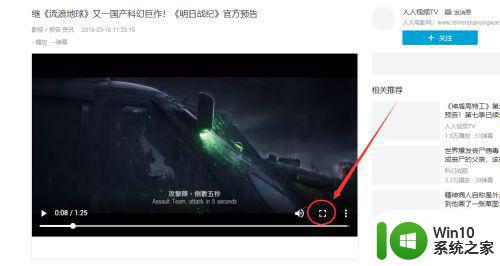
6、视频已经可以全屏播放。

以上就是在Win10电脑上B站全屏播放失败的解决方法,如果你遇到这种情况,可以按照以上步骤解决,非常简单快捷。
win10电脑b站全屏播放失败怎么办 如何解决win10系统下b站不能全屏播放的问题相关教程
- 用win10自带浏览器看b站有问题怎么解决 win10自带浏览器无法播放b站视频怎么办
- win10自带播放器不能播放如何解决 win10播放器不能用怎么办
- win10怎么切换输出设备来解决音乐软件播放失败问题 如何在win10设置中切换输出设备以解决音乐软件播放失败的问题
- win10播放器播放视频没有画面怎么办 win10播放器播放视频黑屏的解决办法
- win10播放音乐显示“播放失败 请在设置中切换输出设备”如何解决 win10播放音乐显示“播放失败 请在设置中切换输出设备”怎么办
- win10界面有黑边 win10电脑播放视频全屏有黑边怎么办
- win10哔站观看视频黑屏无画面只有声音怎么解决 win10哔站播放视频没有画面只有声音怎么办
- win10电脑播放爱奇艺花屏的解决办法 win10电脑爱奇艺播放花屏怎么办
- win10无法播放视频怎么办 win10不能播放视频怎么解决
- win10游戏无法全屏显示如何解决 如何解决win10系统下游戏不能全屏的问题
- Win10电脑显示屏不能全屏的原因是什么 如何解决Win10电脑显示屏无法全屏的问题
- win10音乐播放失败请在设置中切换怎么办 Win10音乐播放失败解决方法
- 《极品飞车13:变速》win10无法启动解决方法 极品飞车13变速win10闪退解决方法
- win10桌面图标设置没有权限访问如何处理 Win10桌面图标权限访问被拒绝怎么办
- win10打不开应用商店一直转圈修复方法 win10应用商店打不开怎么办
- win10错误代码0xc0000098开不了机修复方法 win10系统启动错误代码0xc0000098怎么办
win10系统教程推荐
- 1 win10桌面图标设置没有权限访问如何处理 Win10桌面图标权限访问被拒绝怎么办
- 2 win10关闭个人信息收集的最佳方法 如何在win10中关闭个人信息收集
- 3 英雄联盟win10无法初始化图像设备怎么办 英雄联盟win10启动黑屏怎么解决
- 4 win10需要来自system权限才能删除解决方法 Win10删除文件需要管理员权限解决方法
- 5 win10电脑查看激活密码的快捷方法 win10电脑激活密码查看方法
- 6 win10平板模式怎么切换电脑模式快捷键 win10平板模式如何切换至电脑模式
- 7 win10 usb无法识别鼠标无法操作如何修复 Win10 USB接口无法识别鼠标怎么办
- 8 笔记本电脑win10更新后开机黑屏很久才有画面如何修复 win10更新后笔记本电脑开机黑屏怎么办
- 9 电脑w10设备管理器里没有蓝牙怎么办 电脑w10蓝牙设备管理器找不到
- 10 win10系统此电脑中的文件夹怎么删除 win10系统如何删除文件夹
win10系统推荐
- 1 宏碁笔记本ghost win10 64位官方免激活版v2023.04
- 2 雨林木风ghost win10 64位镜像快速版v2023.04
- 3 深度技术ghost win10 64位旗舰免激活版v2023.03
- 4 系统之家ghost win10 64位稳定正式版v2023.03
- 5 深度技术ghost win10 64位专业破解版v2023.03
- 6 电脑公司win10官方免激活版64位v2023.03
- 7 电脑公司ghost win10 64位正式优化版v2023.03
- 8 华硕笔记本ghost win10 32位家庭版正版v2023.03
- 9 雨林木风ghost win10 64位旗舰安全版下载v2023.03
- 10 深度技术ghost win10 64位稳定极速版v2023.03